إذا كنت مستخدمًا نشطًا لنظام Android يعمل بشكل متكرريواصل وميض ROMS والقرص والاختراقات والتعديلات عبر ملفات ZIP ، فمن المحتمل أن تكون على دراية بالمتاعب التي تنطوي عليها. يجب عليك إعادة تشغيل جهازك وإدخال وضع الاسترداد للغرض المذكور. في حين أن هناك فوائد لتجذير جهاز Android الخاص بك ووميض جميع أنواع الأشياء لتتخطى ما يمكن أن تفعله في شكل أسهمها ، إلا أنه يمكن أن يكون عالمًا صعبًا للمبتدئين. Flashify هو تطبيق مفيد للغاية يتيح لكالصور التمهيد فلاش (النواة) والصور الانتعاش دون الحاجة إلى الذهاب إلى الانتعاش. بالإضافة إلى ذلك ، يمكنك أيضًا وميض ملفات zip باستخدام التطبيق ، وسيقوم الهاتف بعد ذلك بإعادة التشغيل إلى وضع الاسترداد لأداء العملية المحددة دون أي إدخال إضافي منك. إذا كان لديك TWRP recovery مثبت ، فيمكنك أيضًا استخدام التطبيق لفلاش ملفات zip متعددة دفعة واحدة ، ومسح البيانات وذاكرة التخزين المؤقت وذاكرة التخزين المؤقت Dalvik مع وميض. يمكن لـ Flashify أيضًا عمل نسخة احتياطية من نواة جهازك واستعادتها إلى بطاقة SD أو Dropbox ، واستعادتها من هناك عند الحاجة.
وتجدر الإشارة إلى بعض الأشياء قبل استخدامFlashify: يمكن أن يتضرر جهازك أو نظام التشغيل إذا انتهى بك الأمر إلى وميض ملف غير مدعوم أو تالف ، لذلك ينصح بأقصى درجات الحذر. علاوة على ذلك ، يتطلب Flashify وجود جهاز يعمل بنظام Android ليكون يعمل. عند بدء التشغيل ، يتم تقديمك بعلمتين في الأعلى: الفلاش والنسخ الاحتياطي / الاستعادة. عندما تومض شيئًا ما ، تظهر الملفات التي تم وميضها أسفل الإدخال الحديث. يمكنك النقر فوق هذا الإدخال لإعادة تحميل الملف على الفور. يسألك Flashify أيضًا عما إذا كنت تريد مسح البيانات أو ذاكرة التخزين المؤقت أو ذاكرة التخزين المؤقت dalvik أثناء العملية. إذا كان لديك TWRP مثبتًا وترغب في وميض ملفات متعددة ، فما عليك سوى تحديد وميضها واحدًا تلو الآخر في التطبيق ، وتحديد أي خيارات مسح باستخدام الخيار الأخير فقط.
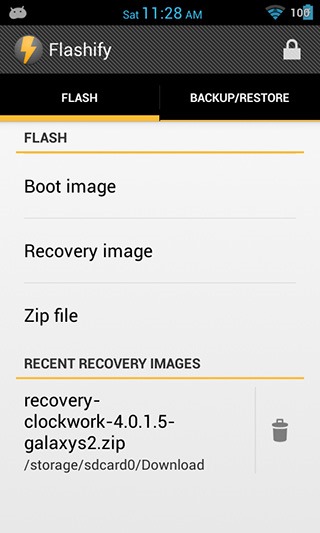
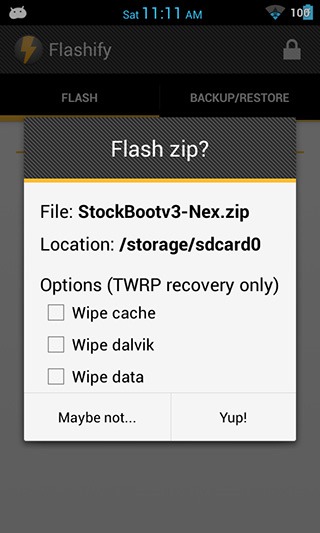
يتيح لك Flashify أيضًا تحديث صورة استرداد جديدةمن التخزين الداخلية الخاصة بك. في كل مرة تقرر فيها وميض ملف باستخدام التطبيق ، ستتم مطالبتك بإعادة تشغيل جهازك من أجل إجراء الإجراء الفعلي. يمكنك إعادة تشغيله على الفور ، أو القيام بذلك في وقت لاحق.
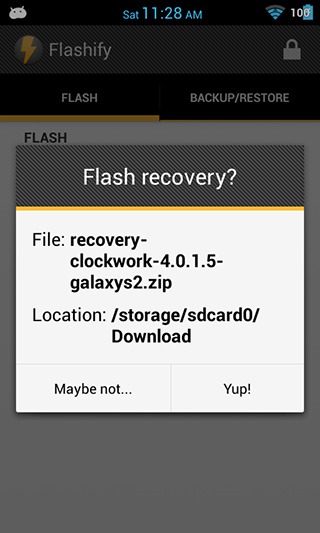
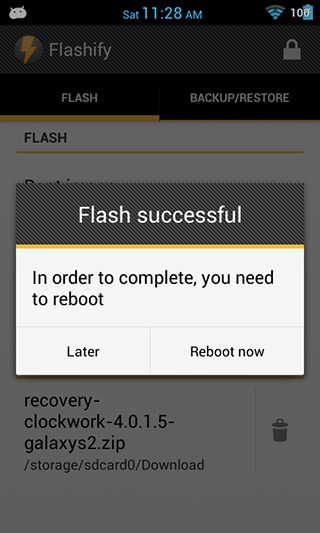
الشيء العظيم التالي حول هذا التطبيق هوالقدرة على النسخ الاحتياطي واستعادة الاسترداد والنواة باستخدام وحدة التخزين الداخلية لجهازك أو التخزين السحابي في Dropbox. في حالة الأخير ، تصبح النسخ الاحتياطية الخاصة بك متوفرة في جميع الأجهزة التي قد يكون لديك التطبيق مثبت عليها. انقر فوق الخيار Flash ، تظهر النسخ الاحتياطية الحالية تلقائيًا في تطبيقات Backup / Restore ويخبرك التطبيق أيضًا بالوقت الذي تم فيه إنشاء النسخة الاحتياطية. لإنشاء نسخة احتياطية جديدة من kernel أو الاسترداد ، ما عليك سوى النقر على الخيار المناسب وتحديد اسم النسخة الاحتياطية والوجهة ، ثم اضغط على "Back it up!".
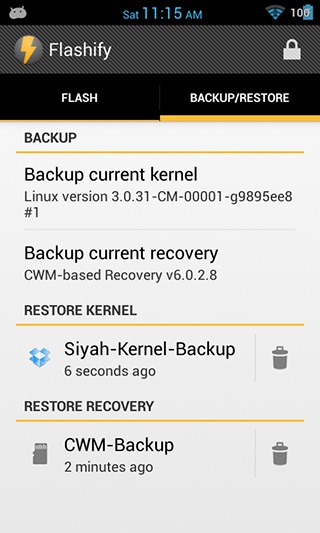
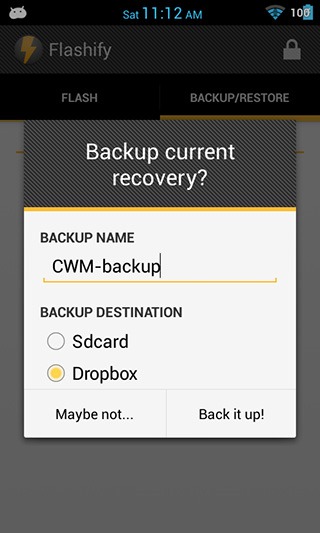
لذلك ، هناك لديك - تطبيق رائع لـامض الملفات بسرعة وخلق النسخ الاحتياطي والاسترداد النواة. يتوفر Flashify في متجر Google Play باعتباره متغيرات مجانية و 1.91 دولار. توفر النسخة المجانية ما يصل إلى 3 ومضات يوميًا وللتخلص من هذا الحد ، تحتاج إلى شراء النسخة الكاملة.
تحميل Flashify من متجر Play












تعليقات